Word和PowerPoint它們之間是相互有關聯的,在PowerPoint2013中插入Wor文檔表格,也能使用Word文本編輯功能在PowerPoint中對文件進行編輯處理。下面小編就為大家介紹PowerPoint2013怎么插入Word文檔表格方法,來看看吧!
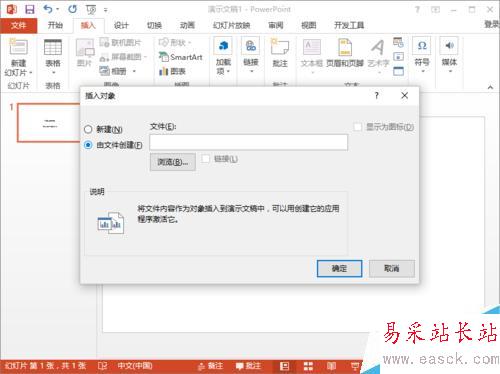
步驟
一、在電腦桌面的PowerPoint2013演示文稿程序圖標上雙擊鼠標左鍵,將其打開運行。點擊“空白演示文稿”,新建一個空白演示文稿文件。如圖所示;
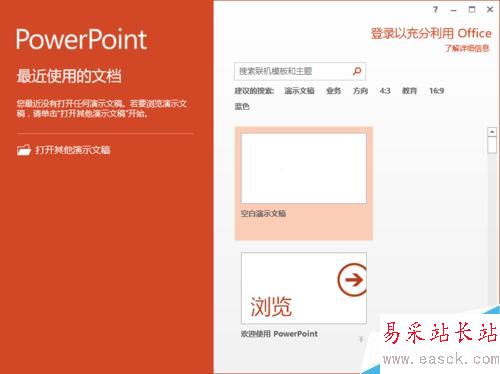
二、在演示文稿的編輯窗口,打開菜單欄的“插入”選項卡。如圖所示
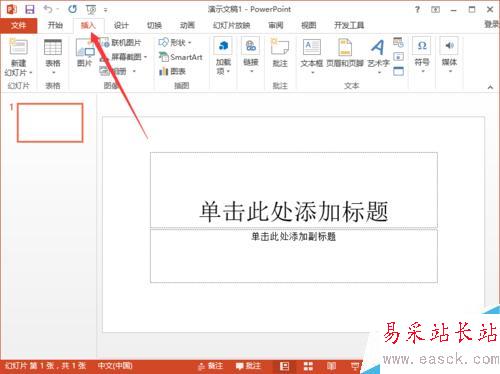
三、在“插入”選項卡的文本分組中點擊“插入對象”按鈕。如圖所示;
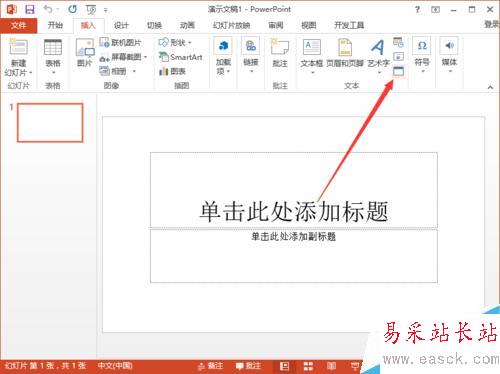
四、點擊“插入對象”按鈕后這個時候會打開“插入對象”對話窗口。如圖所示;
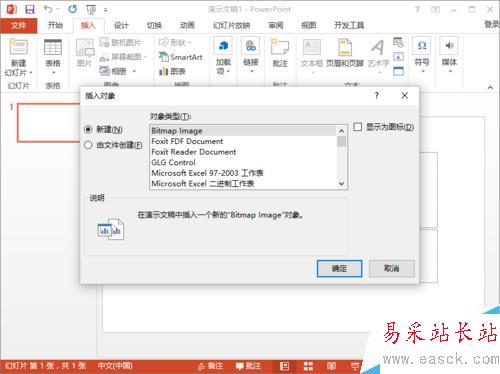
五、在“插入對象”窗口,選擇“由文件創建”選項,再點擊“瀏覽”按鈕。如圖所示;
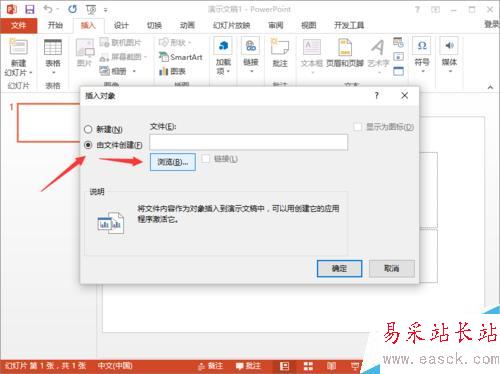
六、在“瀏覽”窗口中,選擇我們已經編輯好的Word表格文檔,再點擊“確定”按鈕。如圖所示;
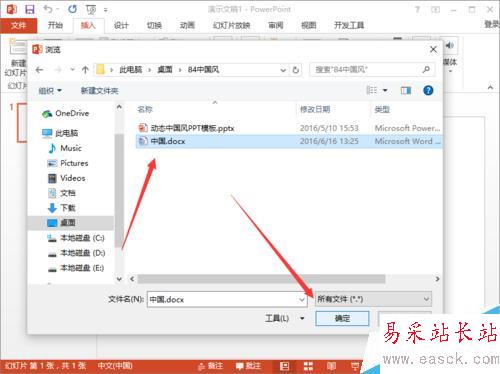
七、在插入對象對話框中,再次點擊“確定”按鈕。如圖所示;
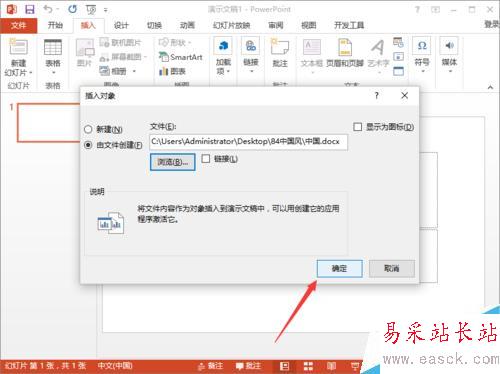
八、返回到演示文檔編輯窗口,可以看到我們插入的Word文檔文件。如圖所示;
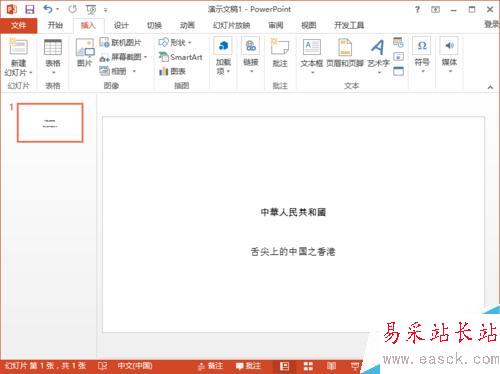
以上就是PowerPoint2013怎么插入Word文檔表格方法介紹,操作很簡單的,大家學會了嗎?希望這篇文章能對大家有所幫助!
|
新聞熱點
疑難解答